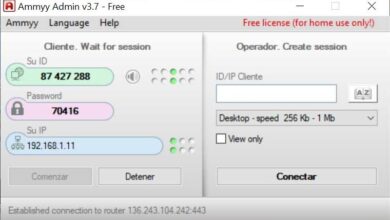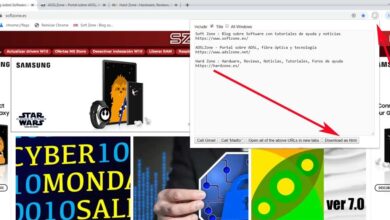TEKST-animatie maken of maken in Premiere Pro - Handleiding voor uitleg Walk

Si video bewerking is je favoriete hobby geworden, maar je hebt dit programma nog steeds niet onder de knie, je hebt de perfecte positie bereikt, hier zullen we je stap voor stap uitleggen hoe je een maak een TEKST-animatie in Premiere Pro.
Deze editie, die in 2003 op de markt kwam, erfgenaam van Adobe Premiere, bevat nieuwe tools en sjablonen die de animatie van TEXTS toestaan.
Deze software is zonder twijfel een onmisbaar hulpmiddel wanneer u de videoclips die u hebt opgenomen wilt verzamelen, ordenen en bewerken of gedownload van uw sociale netwerken in volgens uw prioriteiten .
Systeemvereisten voor Adobe Premiere Pro
Om deze software in ons besturingssysteem te hebben, we moeten aan een reeks eisen voldoen waarmee we kunnen profiteren van dit nuttige programma, zoals: RAM-geheugen 8 GB of meer (volledig vrijgegeven), hebben Windows 10 Max, geluidskaart, internetverbinding, grafische kaart, USB-poorten.
Stapsgewijze zelfstudie om TEKST-animatie te maken in Premiere Pro
We voegen eerst een tekst toe met de 'tekst'-tool in het venster dat verschijnt, schrijft u het bericht dat u in uw animatie wilt weergeven. U selecteert het, u wijzigt het type lettertype en de kleur in het weergegeven venster naar uw smaak.
Aan de linkerkant van het scherm heb je de optie om te centreren en uit te lijnen, je kunt er een kiezen als deze past bij de animatie die je wilt laten zien. Met de wijzer, je kunt het groter of kleiner maken en veranker het grafisch aan de boodschap die u wilt overbrengen.

Na het bewerken brengen we onze tekst naar de tijdlijn onderaan het scherm, om deze tekst te animeren selecteert u de optie 'effecten' en klikt u op het vak 'schaal', stelt u de waarde in op 0, gaat u 7 vakken vooruit en verandert u de waarde naar 100.
Druk op de rechtermuisknop en selecteer "continue curve" , hier kunt u het tijdstip selecteren waarop u uw tekst op het scherm wilt laten verschijnen, opnieuw maakt u een schaal aan, herhaalt u de procedure en markeert u de schaalwaarde als 0.
Zoek de klok naast deze optie en een grafiek verschijnt op je scherm , rek het uit en maak de lijn volledig horizontaal.
Daarna is je volgende taak het maken van een achtergrond, in de knop "nieuwe laag", u kunt er zoveel maken als u nodig acht) selecteer de gewenste kleur en positie.
Met alle stukjes op hun plaats, gaan we de magie laten stromen, omdat het tijd is om onze effecten toe te passen. Je gaat naar de optie "Effectcontroles".
Hiermee kunt u alle beschikbare effecten in het bestand observeren, u zult degene van uw voorkeur vinden en dat is alles! In een paar simpele stappen heb je professionele animatie.
Hoe download ik Adobe Premiere Pro?
Je gaat naar de officiële Adobe-pagina en zoekt naar Adobe Premiere pro, er moet worden opgemerkt dat dit betaalde software is, maar het geeft je de mogelijkheid om een gratis proefperiode van 7 dagen.
U klikt op downloaden en wacht op de tijd die is toegestaan door de systeem zodat dit bestand verschijnt op uw apparaat.

Tot slot plaats je het in de map 'downloads' en ga verder met de installatie ervan, aan het einde kun je je fantasie de vrije loop laten met dit eenvoudige bewerkingsprogramma.
Wat is beter Adobe Premiere Pro of Sony Vegas?
Het hangt allemaal af van je smaak, tijd en kennis die je hebt met deze software. Aan de ene kant wordt Sony Vegas als veel stabieler beschouwd omdat het minder middelen vereist bij het bewerken, dus als je pc dat heeft weinig RAM, dit is de ideale optie.
Il bevat ook een groot aantal effecten en audiotracks, wat het gemakkelijk en tijdbesparend maakt bij het bewerken van een video.
Evenzo is Adobe Premiere Pro gecategoriseerd, maar het is een programma dat wat meer middelen vereist. Deze software heeft echter: TEKST animaties waar Sony Vegas niet over beschikt.